Картинка с голубым фоном: Картинки d0 b3 d0 be d0 bb d1 83 d0 b1 d0 be d0 b9 d1 84 d0 be d0 bd, Стоковые Фотографии и Роялти-Фри Изображения d0 b3 d0 be d0 bb d1 83 d0 b1 d0 be d0 b9 d1 84 d0 be d0 bd
Невозможно изменить фоновое изображение в Windows 7
Проблема
При попытке изменить фон рабочего стола в Windows 7 вы можете столкнуться с одной из указанных ниже проблем.
Сценарий 1
Когда вы пытаетесь изменить фон рабочего стола, выбрав пункты Панель управления, Персонализация и затем Фон рабочего стола, не устанавливаются флажки при их нажатии, а кнопки Выделить все и Очистить все не работают надлежащим образом. В результате вам не удается изменить фон рабочего стола.
Сценарий 2
При попытке щелкнуть изображение правой кнопкой мыши и выбрать пункт Сделать фоновым изображением рабочего стола вы получаете следующее сообщение об ошибке:
Это изображение не может быть использовано в качестве фона. Произошла внутренняя ошибка.
Сценарий 3
На рабочем столе отображается черный фон, несмотря на то что вы изменили фоновый рисунок.
Сценарий 4
Функция слайд-шоу для фона рабочего стола не работает надлежащим образом.
Причина
Эта проблема может возникать по следующим причинам.
-
На компьютере установлено стороннее приложение, например, Display Manager от Samsung.
-
На панели управления в разделе «Электропитание» отключен параметр «Фон рабочего стола».
-
На панели управления выбран параметр «Удалить фоновые изображения».
-
Изменение фонового рисунка может быть запрещено политикой домена.

-
Файл TranscodedWallpaper.jpg может быть поврежден.
-
Вы используете выпуск Windows 7 Начальная. В выпуске Windows 7 Начальная изменение фона рабочего стола не поддерживается.
Решение
Для устранения проблемы воспользуйтесь одним из описанных ниже способов, в зависимости от вашего случая.
Способ 1. Обновление до версии Windows 7, поддерживающей изменение фоновых рисунков
В выпуске Windows 7 Начальная изменение фона рабочего стола не поддерживается. Если вы работаете на ноутбуке с предустановленной системой Windows, возможно, вы используете выпуск Windows 7 Начальная.
Если у вас установлен выпуск Windows 7 Начальная, вы можете приобрести Windows 7 у дилера или через Интернет в некоторых странах и регионах.
Способ 2. Файл TranscodedWallpaper.jpg поврежден
Если файл TranscodedWallpaper.jpg поврежден, возможно, вам не удастся изменить фон рабочего стола. Чтобы устранить эту проблему, удалите файл TranscodedWallpaper.jpg. Вот как это сделать.
Щелкните здесь, чтобы показать или скрыть подробную информацию
-
Нажмите кнопку Пуск, вставьте в поле поиска следующий текст и нажмите клавишу ВВОД:
%USERPROFILE%\AppData\Roaming\Microsoft\Windows\Themes\
-
Щелкните файл TranscodedWallpaper.
 jpg правой кнопкой мыши и выберите команду Переименовать.
jpg правой кнопкой мыши и выберите команду Переименовать. -
Измените имя файла на TranscodedWallpaper.old и нажмите кнопку Да в появившемся окне.
-
-
В меню Файл выберите команду Сохранить.
-
Закройте приложение «Блокнот».
-
Закройте окно Проводника Windows и перейдите к изображению, которое вы хотите установить в качестве фона.
-
Попробуйте установить фоновый рисунок снова.

Способ 3. Несовместимые приложения
Некоторые приложения, которые помогают управлять параметрами дисплея, могут вызывать проблемы несовместимости при установке фонового рисунка, отображении визуальных эффектов Aero Glass и использовании других функциональных возможностей Windows. В качестве эксперимента отключите или удалите приложения управления дисплеем, установленные на вашем компьютере.
Способ 4. Проверьте настройку фона в разделе «Электропитание».
В разделе «Электропитание» панели управления есть параметр, приостанавливающий фоновое слайд-шоу. Вот как проверить параметры фона рабочего стола в разделе «Электропитание».
Щелкните здесь, чтобы показать или скрыть подробную информацию
-
Нажмите кнопку Пуск, в поле поиска введите Электропитание и выберите в списке пункт Электропитание.

-
В окне Выбор плана электропитания напротив выбранного плана электропитания нажмите Настройка плана электропитания.
-
Выберите Изменить дополнительные параметры питания и разверните раздел Параметры фона рабочего стола.
-
Разверните разделПоказ слайдов и проверьте, чтобы для параметра От сети было установлено значение Доступно.
-
Нажмите кнопку OK и закройте окно Редактировать план.
Способ 5. Установите флажок «Удалить фон» в разделе «Специальные возможности»
Параметр «Специальные возможности» в панели управления удаляет фоновые изображения. Вот как проверить параметры фона рабочего стола в разделе специальных возможностей.
Щелкните здесь, чтобы показать или скрыть подробную информацию
-
Нажмите кнопку Пуск, Панель управления, Специальные возможности, а затем Центр специальных возможностей.
-
В разделе Вывести все параметры нажмите Настройка изображения на экране.
-
Убедитесь, что не установлен флажок Удалить фоновые изображения.
-
Дважды нажмите кнопку OK и закройте окно Центр специальных возможностей.
Способ 6. Проверьте, не отключена ли возможность изменения фона рабочего стола политикой домена.
Если вы подключены к домену, ваш администратор может отключить возможность изменения фона рабочего стола. Вот как проверить политику фона рабочего стола.
Щелкните здесь, чтобы показать или скрыть подробную информацию
-
Нажмите кнопку Пуск, введите Групповая политика в поле Поиска и выберите Изменение групповой политики.
-
Выберите элементы Конфигурация пользователя, Административные шаблоны, а затем дважды нажмите элемент Рабочий стол.
-
Дважды щелкните Выбор фонового изображения.
Примечание. Если политика включена, и в ней указано конкретное изображение, пользователи не могут изменять фон. Если этот параметр включен, а изображение недоступно, фоновый рисунок не отображается.
-
Щелкните Не задан, чтобы включить этот параметр и изменить фон рабочего стола.
Дополнительная информация
Дополнительные сведения об изменении фонового рисунка в Windows 7 см. в следующих статьях на веб-сайте Майкрософт:
в следующих статьях на веб-сайте Майкрософт:
Изменение фона рабочего стола (фоновое изображение)
Изменение фона рабочего стола (только для Windows 7 Home Basic)
Почему я не могу изменить фон рабочего стола? Дополнительные сведения об изменении фонового рисунка в Windows 7 см. в следующих статьях на веб-сайте Microsoft.
Обновление до другого выпуска Windows 7 с помощью обновления Windows Anytime Upgrade
Обновление до Windows 7: часто задаваемые вопросы
Покупка Windows 7: основные вопросы
голубой, цвет, фон, однотонный, текстура
Выберите свою модель телефона для предпросмотра
Apple iPhone 6iPhone 11 Pro MaxiPhone 11 ProiPhone 11iPhone XsiPhone XGalaxy Note10Galaxy Note10 PlusiPhone XriPhone 5CiPhone 5iPhone 4Google Pixel 2Huawei Mate 20 ProOnePlus 7 ProOnePlus 7OnePlus 7T ProOnePlus 7TSamsung Galaxy A40Samsung Galaxy Note 8Соотношение 16:10Соотношение 16:9Соотношение 18:9Соотношение 18,5:9Соотношение 19,5:9Соотношение 19:9Соотношение 21:9Соотношение 17:9Apple iPhone 6 PlusApple iPhone 6SApple iPhone 6S PlusApple iPhone 7Apple iPhone 7 PlusApple iPhone SEASUS Zenfone 2 Lazer ZE500KLBlackBerry Bold 9900BlackBerry Z10Fly IQ451 VistaHTC Desire 600HTC Desire CHTC Desire SVHTC Desire VHTC Desire XHTC OneHTC One SHTC One SVHTC One XHTC One X+HTC Windows Phone 8sHTC Windows Phone 8xHuawei Ascend G630Huawei Honor 5XHuawei Honor 6Huawei Honor 7Jiayu G6 AdvancedLenovo IdeaPhone P770Lenovo IdeaPhone S720Lenovo K900Lenovo P70Lenovo S60Lenovo Vibe ShotLG G2 D802LG Nexus 4 16GbLG Nexus 5LG Optimus 4X HDLG Optimus GLG Optimus G Pro E988LG Optimus L5LG Optimus L5 II Dual E455LG Optimus L7 II Dual P715LG Optimus L7 P705LG Optimus L9Meizu M2 Note 16GbNokia 808 PureViewNokia Asha 311Nokia Lumia 520Nokia Lumia 620Nokia Lumia 720Nokia Lumia 800Nokia Lumia 820Nokia Lumia 920Nokia Lumia 925Nokia X Dual SimPhilips Xenium W732Philips Xenium W832Samsung Ativ S 16Gb GT-I8750Samsung Galaxy A5Samsung Galaxy A5 2016Samsung Galaxy Ace Duos GT-S6802Samsung Galaxy Ace GT-S5830Samsung Galaxy Ace II GT-I8160Samsung Galaxy Grand GT-I9082Samsung Galaxy Mega 5. 8 GT-I9152Samsung Galaxy Mega 6.3 8Gb GT-I9200Samsung Galaxy Nexus GT-I9250Samsung Galaxy Note GT-N7000Samsung Galaxy Note II GT-N7100Samsung Galaxy S Duos GT-S7562Samsung Galaxy S II GT-I9100Samsung Galaxy S II Plus GT-I9105Samsung Galaxy S III GT-I9300 16GbSamsung Galaxy S III mini GT-I8190Samsung Galaxy S4 GT-I9500Samsung Galaxy S4 GT-I9505Samsung Galaxy S4 mini GT-I9190Samsung Galaxy S4 mini GT-I9195Samsung Galaxy S4 Zoom SM-C101Samsung Galaxy S5Samsung Galaxy S6 SM-G920FSamsung Galaxy Win GT-I8552Samsung Galaxy Y Duos GT-S6102Samsung Galaxy Y GT-S5360Sony Xperia acro SSony Xperia E dualSony Xperia goSony Xperia ionSony Xperia JSony Xperia LSony Xperia miroSony Xperia PSony Xperia SSony Xperia solaSony Xperia SPSony Xperia tipoSony Xperia TXSony Xperia VSony Xperia ZSony Xperia Z1Sony Xperia Z1 CompactSony Xperia Z2Sony Xperia ZLSony Xperia ZR LTE (C5503)YotaPhone — цвет.YotaPhone — чбHonor 10 lite FHD+
8 GT-I9152Samsung Galaxy Mega 6.3 8Gb GT-I9200Samsung Galaxy Nexus GT-I9250Samsung Galaxy Note GT-N7000Samsung Galaxy Note II GT-N7100Samsung Galaxy S Duos GT-S7562Samsung Galaxy S II GT-I9100Samsung Galaxy S II Plus GT-I9105Samsung Galaxy S III GT-I9300 16GbSamsung Galaxy S III mini GT-I8190Samsung Galaxy S4 GT-I9500Samsung Galaxy S4 GT-I9505Samsung Galaxy S4 mini GT-I9190Samsung Galaxy S4 mini GT-I9195Samsung Galaxy S4 Zoom SM-C101Samsung Galaxy S5Samsung Galaxy S6 SM-G920FSamsung Galaxy Win GT-I8552Samsung Galaxy Y Duos GT-S6102Samsung Galaxy Y GT-S5360Sony Xperia acro SSony Xperia E dualSony Xperia goSony Xperia ionSony Xperia JSony Xperia LSony Xperia miroSony Xperia PSony Xperia SSony Xperia solaSony Xperia SPSony Xperia tipoSony Xperia TXSony Xperia VSony Xperia ZSony Xperia Z1Sony Xperia Z1 CompactSony Xperia Z2Sony Xperia ZLSony Xperia ZR LTE (C5503)YotaPhone — цвет.YotaPhone — чбHonor 10 lite FHD+
Скачать бесплатно
Скачано 2 045 раз
80+ фото идей голубых обоев в интерьере спальни, кухни, гостиной и детской
Преимущества и недостатки
| Плюсы | Минусы |
|---|---|
|
|
На фото классический английский интерьер с голубыми обоями в мелкий цветочек, которые по цвету сочетаются с люстрами и портьерами.
Виды обоев
На ряду с правильным подбором цвета стоит и верное решение в выборе структуры обоев. Выбор огромен, так что разобраться в этом многообразии представляется не самым легким делом.
| Бумажные | Экологически чистый продукт, недорогие. Стены с такими обоями пропускают воздух. Но часто видны стыки, недолговечны, со временем выгорают на солнце, не являются влагостойким материалом. | |
| Флизелиновые | Плотная структура, не видны стыки, также «дышащие» обои и не выгорают на солнце. Но дорогие, являются хорошими «пылесборниками», подвержены механическим повреждениям. Но дорогие, являются хорошими «пылесборниками», подвержены механическим повреждениям. | |
| Виниловые | Двухслойные: первый слой — бумага, второй слой — винил. Длительное использование, стойки к механическим повреждениям. Но выделяет вредное вещество — формальдегид, плохо диффузируют воздух. Дизайн обоев с нанесением рисунка методом шелкографии подходит для классических стилей. | |
| Жидкие | Бесшовные (не видно стыков), обладают хорошей шумоизоляцией, позволяют делать частичный ремонт. Долгое высыхание после поклейки (около двух суток). | |
| Под покраску | Двухслойные бумажные обои. Водостойки, нет необходимости выравнивать стены. Можно перекрашивать до пяти раз. Но подвержены механическим повреждениям. | |
| Текстильные | Двухслойные: основа — бумага, второй слой — флизелин. Идут разные добавления: лен, хлопок, полиэстер. Стыки не видны, прекрасная шумо- и теплоизоляция. Не выгорают на солнце. Проникновение запахов, дороговизна, «пылесборник». Не выгорают на солнце. Проникновение запахов, дороговизна, «пылесборник». |
Дизайн
Однотонные
Обоями без узора и рисунка можно оклеить всю комнату или только одну стену. Они сочетаются с белыми или контрастными молдингами. Обои в голубых тонах не выглядят скучно, так как акцент сделан на фактуре (волны, елочка, в крапинку, горошек и т.д.) виниловых или стеклообоев. Нейтральная стилистика подойдет для современного, скандинавского и классического интерьера.
Однотонные обои не нужно подбирать под стык.
Обои с рисунком
Подходят под стиль комнаты исходя из тематики рисунка и делятся на подвиды:
С орнаментом
Комбинирование одинаковых фигур и линий, где очередность чередования и смена размеров создает динамику в интерьере.
Лучше всего геометрия выглядит в крупном варианте.
На фото ярко-голубые обои с геометрическим рисунком.
На фото комната в классическом стиле, декорированная стильными грязно-голубыми обоями с текстурой.
Узор «в горошек», клетка сочетается с однотонными шторами или со шторами с таким же орнаментом. Подходит для современного и классического стиля.
Имитация кирпича, камня, дерева, ткани, штукатурки
Подходит для любого типа помещений в стиле лофт, скандинавском или кантри.
Узоры (дамаск, вензеля)
Подходит для арт-деко и классического стиля. В зависимости от материала покрытия обоев, могут быть рельефными или плоскими.
В цветочек
Для такого рисунка характерно сплетение листьев, цветов, веток и травы.
При поклейке обоев нужно соблюдать продолжение фрагмента.
Цветы могут быть крупные или мелкие, белого, розового или красного цвета. Подходят для классического, английского стиля, кантри и прованс.
На фото красивая спальня с обоями в мелкий цветочный орнамент на нежно-голубом фоне, который перекликается с принтом классических длинных штор.
Изображения птиц и животных
Принт с птичками или бабочками хорошо подходит для стиля прованс или шебби-шик, а также станет хорошей идеей для создания акцентной стены в современном интерьере.
Полоски
Обои в полоску могут быть вертикальные (что визуально поднимет потолок), горизонтальные (расширит пространство, но сделает комнату ниже), крупные (подойдет для большого помещения) и мелкие (для маленького). Полоска может чередоваться с другим узором, с полосами другого цвета или быть однотонной.
Подходит для минимализма и классического интерьера.
На фото интерьер спальни с обоями в бело-голубую полоску.
Фотообои, 3d обои
Прекрасный выбор для любой комнаты, помогут визуально увеличить маленькую комнату.
На фото обои лазурного цвета с изображением акулы.
Сочетание с другими цветами
Обои можно комбинировать с одним цветом, который близок к голубому цвету (белый, синий, аквамарин, бирюза, коричневый). В этом случае голубой будет фоном для цвета-компаньона. Также обои можно сочетать с живыми контрастными цветами теплых тонов (оранжевый, желтый, красный) в умеренном количестве. Это могут быть занавески, фурнитура, декор и текстиль.
Это могут быть занавески, фурнитура, декор и текстиль.
Светло-голубые
Такой вариант обоев в комбинации с белым рисунком или узором будет создавать ощущение чистоты и свежести.
На фото в спальне голубые обои с геометрическим орнаментом белого цвета выступают акцентом стены у изголовья кровати и центральной части потолка, выделяя зону отдыха.
Сочетание с оттенками бежевого, зеленого и коричневого будут ассоциироваться с природой.
Темно-голубые
В сочетании со светло-серыми полосками в просторной жаркой комнате обои создадут эффект прохлады, а обои с золотыми узорами и белыми рельефными плинтусами подойдут для комнаты в классическом стиле.
Сочетание бледно-розовой абстракции или цветов на голубом фоне подойдет для стиля прованс. Такой тандем цветов можно разбавить белым текстилем и темно-коричневой мебелью.
Нежно-голубые
Отлично сочетаются в любой пропорции с зелеными обоями салатового и фисташкового оттенка, а темно-голубые с оливковым.
Черный и темно-коричневый цвет
Допускается для глянцевой поверхности мебели, в качестве узоров на обивке и полотнах обоев.
Фото примеры сочетаний цветов на обоях
В интерьере комнат
В гостиной
Голубой цвет обоев в зале хорошо дополняет стиль минимализм, классику или кантри. Ими можно оклеить зону у дивана или камина для отдыха. Сочетаются с яркими акцентами полосами желтого цвета на подушках и шторах.
На фото бело-голубая гостиная в морской стилистике, где обои служат фоном для предметов интерьера.
В спальню
Лучше всего выбрать однотонные обои с рельефным узором белого или коричневого цвета.
Светло-голубой цвет стен поможет расслабиться и настроиться на отдых.
Если выбраны однотонные обои, то акцент можно сделать на бежевых, коричневых или белых шторах и покрывале кровати.
На фото голубой интерьер спальни, который разбавлен темным цветом деревянного пола, белым изголовьем и пушистым ковром цвета слоновой кости.
На кухне
На маленькой кухне светло-голубые оттенки для обоев будут выглядеть уместно вместе с белым или светло-коричневым гарнитуром. На голубой кухне, как утверждают эксперты, человек меньше съедает пищи, это нужно учитывать при выборе обоев. В обеденной зоне можно использовать кухонные фотообои с изображением моря или неба.
На фото пример голубой кухни с цветочным рисунком, где сочетаются все природные оттенки. Дизайн выполнен в скандинавском стиле.
В детской
Можно оклеить в ярко- или бледно-голубой цвет. Также голубым можно оформить только зону отдыха, сочетая с бледно-оранжевой рабочей зоной. Традиционно голубые оттенки встречаются в комнате мальчиков, но если его сочетать с белым и розовым, то такой вариант подойдет и для спален девочек.
В прихожей
Для создания светлой прихожей лучше всего комбинировать белый потолок с голубыми обоями. Такой выбор визуально расширит коридор, добавит пространства без наличия окон.
Правила выбора штор
Шторы могут быть в одних тонах с обоями и повторять узор. По цвету ткани или каймы могут перекликаться с обивкой, цветом посуды, фурнитуры, окантовкой подушек, покрывала и другими предметами интерьера.
На фото дизайн спальни в небесно-голубых тонах, которая выглядит свежо за счет большого окна, белых акцентов и глянцевого потолка, отражающего дневной свет.
Для визуального исправления восприятия комнаты используются контрастные цвета (яркие шторы фиолетового или бордового цвета уменьшают, а белые полупрозрачные ⎯ увеличивают).
Для оформления одного окна можно беспроигрышно скомбинировать бирюзовый и желтый, голубой и зеленый, коричневый и бирюзовый, коричневый и белый.
Чтобы интерьер не выглядел слишком ярко, нужно выбирать цвета пастельных тонов (бледно-желтый, сиреневый, светло-зеленый). Для акцентирования окна в спальне или гостиной можно сделать одну из штор контрастного цвета.
На фото зеленовато-голубые жидкие обои.
На кухню лучше выбирать шторы из негорючего волокна и простого кроя.
На фото пример голубой кухни в викторианском стиле с классическим мелким однотонным орнаментом, который не уменьшает пространство маленькой кухни. Голубые обои сочетаются с римскими полосатыми шторами гармоничных цветов.
Для детской подойдут голубые рулонные, тюль и классические шторы с розовым или золотым узором.
Выбор цвета мебели, пола, потолка и дверей
В зависимости от насыщенности обоев подойдет разный цвет меблировки. Придерживаться нужно правила: чем темнее стены, тем светлее мебель, и наоборот.
Для голубых обоев с коричневыми узорами подойдет мебель в тон узора.
Потолок и пол лучше сделать одного цвета, или это может быть темный ламинат и белый потолок. В маленькой комнате не рекомендуется делать одного цвета стены и потолок.
Межкомнатные двери предпочтительно белые или светлых оттенков.
Выбор стиля
При выборе обоев важно соблюдать единство стиля в оформлении стен, штор и мебели.
Классика
Узнаваем по характерному принту: белые вензеля и орнаменты на голубом фоне, или золотые узоры на темно-голубом фоне. Размер узоров зависит от габаритов комнаты. Однотонные обои украсят рельефные бордюры, лепка и предметы декора.
Современный
Отличается сдержанностью и практичностью, поэтому здесь можно увидеть однотонные обои, фотообои, геометрический орнамент и прямые линии.
Кантри
Характерны природные оттенки голубого в сочетании с белым, зеленым и коричневым цветом.
На фото комбинированные обои в стиле кантри, отличное интерьерное решение для загородного дома.
Морской
Используются обои с мелким рисунком, в полоску или фотообои с крупным тематическим изображением на всю стену. Такой вариант идеально подойдет для детской комнаты.
com/embed/rhj8CPB-fyU» allowfullscreen=»allowfullscreen»/>
Фото галерея
Ниже представлены фото-примеры декорирования стен обоями голубого цвета.
Фотография 30×40 мм (3×4 см)
Фотография 30 x 40 мм
В зависимости от документа который вы желаете получить, размеры фото могут быть разными. Самый легкий способ подготовить фото это выбрать универсальное фото в электронной версии. Вы сможете вырезать из него любой формат, который вам нужен, например 30 x 40 мм. Наш фото инструмент поможет вам с этим , позволяя вам обрезать загруженные фотографии автоматически. Готовую и правильную фотографию универсального размера можно использовать как фотографию для конкретного документа. Вы можете подготовить фотографию на нашем сайте Passport Photo Online или вместо использования фоторедактора, посетить ближайшую фотостудию, которая предлагает подготовление фото форматом 30 на 40 мм (3 на 4 см). Безусловно, это займет больше времени и будет стоить больше. Вот почему стоит использовать инструмент кадрирования фото.
Безусловно, это займет больше времени и будет стоить больше. Вот почему стоит использовать инструмент кадрирования фото.
Фото 30 x 40 мм (3 на 4 см): задний фон
Как правило, фото для документов должно иметь однородный фон. Цвет фона может различаться в зависимости от конкретного документа. Обычно, на фото должен быть светлый фон, белый (#ffffffff) или светло-серый (например #fafafa), однако могут быть специфические требования к фону голубого цвета — #1292fa. С фото инструментом passport-photo.online, вы можете получить фотографию с однотонным светлым фоном. Всего лишь прикрепите любую фотографию к форме выше. Наш инструмент для удаления фона сделает свою работу и вы получите фото на идеально светлом фоне. Скоро у вас появится возможность выбрать определенный цвет фона. Если вам это нужно сейчас, пожалуйста, свяжитесь с нами через [email protected]
Эквиваленты фотографии 30 x 40 мм
Эквиваленты фотографии размером 30 x 40 мм:
- Фото 3 x 4 см (т.
 е. ширина фото 3 см и высота 4 см)
е. ширина фото 3 см и высота 4 см) - Фотография 1,18 x 1,57 дюйма (т.е. ширина фото 1,18 дюйма и высота 1,57 дюйма)
Пропорции электронной версии фото 30 на 40 мм
В случае электронной фотографии, очень важно сохранить правильные пропорции, т.е. соотношение ширины 30 мм с высотой 40 мм. В зависимости от разрешения распечатанного фото (dpi или количество точек на дюйм), размер в пикселях может быть разным. Например, размер может быть следующий:
- если dpi=100, разрешение=118 x 139 пикселей (ширина = 118 пикселей и высота 139 пикселей)
- если dpi=300, разрешение=354 x 418 пикселей (ширина = 354 пикселей и высота 418 пикселей)
- если dpi=600, разрешение=708 x 835 пикселей (ширина = 708 пикселей и высота 835 пикселей)
Как сделать красивый фон графика или диаграммы в «Excel»
Наверняка Вы уже умеете строить отличные яркие и красочные диаграммы и графики с красивыми подписями и так называемой «легендой», но никогда нет предела совершенству и рано или поздно возникает мысль: » А не сделать ли красивый фон для графика (диаграммы)? Например, вставить вместо унылого белого или голубого однотонного фона свое фото с отдыха на Гоа или изображение любимой марки автомобиля. »
»
Эта идея легко реализуется в программе «Excel» при помощи вкладки «Работа с диаграммами».
Для примера построим график и диаграмму на основании таблицы контроля ежедневных пробежек:
| День недели. | Пройдено километров |
| Понедельник | 5 |
| Вторник | 6 |
| Среда | 2 |
| Четверг | 3 |
| Пятница | 4 |
| Суббота | 5 |
| Воскресенье | 4 |
Вот что получилось:
Графики довольно невзрачные на белом нейтральном фоне.
Как поставить картинку на фон диаграммы.
1. Левой кнопкой мыши выделить диаграмму.
2. Во вкладке «Работа с диаграммами» следует выбрать раздел «Макет».
3. В разделе «Макет» нужно открыть выпадающий список под значком «Основание диаграммы» или «Стенка диаграммы»(в зависимости от того где хотите разместить рисунок / картинку).
4. Выбрать «Дополнительные параметры основания» или «Дополнительные параметры стенок»
5. В открывшемся окне выбрать пункт «Заливка».
6. Далее «Рисунок или текстура».
7. Нажав на кнопку файл указать путь к рисунку, который должен стать фоном.
8. В настройках фона можно указать следующие критерии: прозрачность картинки, смещение картинки относительно границ фона, растянуть изображение или замостить им фон.
Как поставить картинку на фон графика.
Процесс практически аналогичен внесению рисунка в диаграмму за исключением некоторых нюансов.
Последовательность действий следующая:
1. Выделяем график (поле с графиком).
2. Во вкладке «Работа с диаграммами» кликаем по разделу «Макет».
3. В разделе «Макет» открываем выпадающий список под значком с названием «Область построения».
4. Выбрать «Дополнительные параметры области построения»
5. В открывшемся окне выбрать пункт «Заливка».
6. Далее «Рисунок или текстура».
7. Нажав на кнопку файл указать путь к рисунку, который должен стать фоном.
8. В настройках фона можно указать следующие критерии: прозрачность картинки, смещение картинки относительно границ фона, растянуть изображение или замостить им фон.
В «Excel 2013» чтобы поставить на фон картинку, следует выполнить следующие действия:
1. Выделяем график (поле с графиком).
2. Во вкладке «Работа с диаграммами» кликаем по разделу «ФОРМАТ».
3. В разделе «ФОРМАТ» открываем выпадающий список под значком с названием «Область диаграммы».
4. Выбрать «Формат выделенного»
5. В открывшемся окне выбрать пункт «Рисунок или текстура».
6. Нажав на кнопку файл указать путь к рисунку, который должен стать фоном.
7. В настройках фона можно указать следующие критерии: прозрачность
Удачи Вам в аналитике и построении диаграмм.
Чтобы получать на электронную почту новые публикации Вы можете подписаться на рассылку.
интерьер в голубых тонах, как подобрать шторы
Водная гладь, небесная синева, воздух, холодок, свежесть – именно с этими прекрасными понятиями ассоциируются у нас все тона голубой палитры.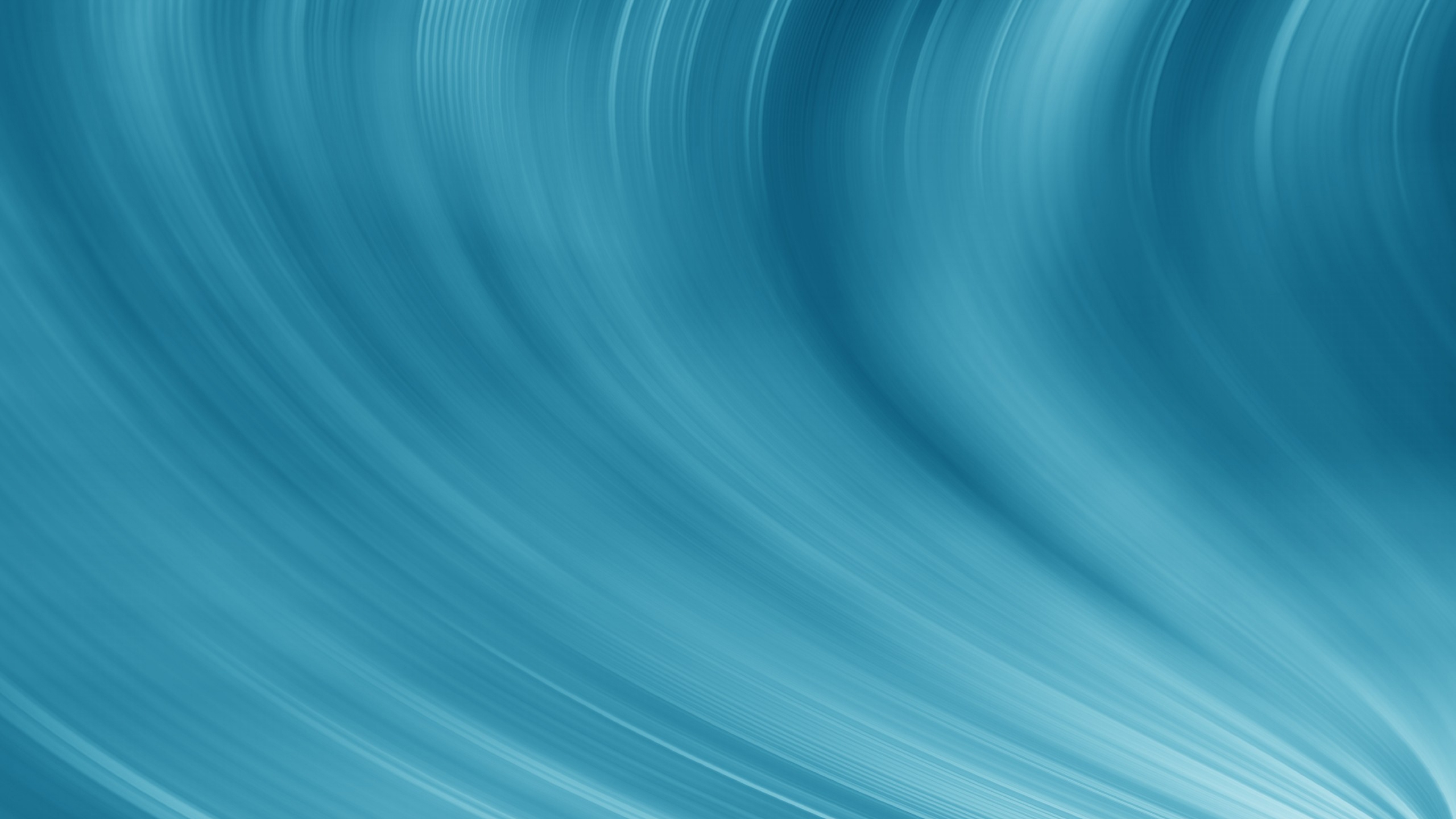 Голубая цветовая гамма делает атмосферу спальни более воздушной, легкой, расслабляющей и успокаивающей. В спальне с голубыми обоями даже как будто легче дышать, интерьер выглядит очень нежным, более объемным и просторным.
Голубая цветовая гамма делает атмосферу спальни более воздушной, легкой, расслабляющей и успокаивающей. В спальне с голубыми обоями даже как будто легче дышать, интерьер выглядит очень нежным, более объемным и просторным.
Казалось бы, голубой цвет относится к холодным тонам, однако именно с помощью данного цвета мы можем создать красивый и уютный интерьер спальни.
При оформлении комнаты можно использовать абсолютно любые оттенки голубого цвета – небесные, бирюзовые, аквамариновые, лазурные и синие. В данных тонах можно подобрать отделку для стен, мебель, текстиль и декор. В комнате, которая оформлена в небесных оттенках, будет максимально комфортно и приятно отдыхать.
Особенности
Хотите, чтобы в вашей спальне царило ощущение свежести и чистоты, тогда остановите свой выбор на обоях в голубых тонах. Обои могут быть бирюзового, лазурного, морского цвета. Красиво смотрятся дизайны с цветочными нотками – они придадут комнате утонченности и одновременно с этим подчеркнут ваш тонкий вкус и нежность интерьера.
Обои могут быть бирюзового, лазурного, морского цвета. Красиво смотрятся дизайны с цветочными нотками – они придадут комнате утонченности и одновременно с этим подчеркнут ваш тонкий вкус и нежность интерьера.
На сегодняшний день ультрамодным стал дизайн комнат в монохромном стиле, когда в интерьере используется только один цвет, который дополняется различными деталями в близких к нему тонах. Если вы остановите свой выбор на однотонных голубых обоях для спальни, то можете использовать декор в бирюзовых, фиолетовых и серых оттенках.
Очень шикарно смотрятся светлые узоры на фоне небесных оттенков. Изящный акцент покрытию стен придаст наличие гжели, вензелей, завитков, цветочных узоров.
Очень гармоничным будет сочетание голубого и зеленого тонов для обоев в спальне. Данные цвета можно считать аналогичными, поэтому доминировать в интерьере может любой из них. Комната будет выглядеть очень природно и гармонично. Прекрасным дополнением к интерьеру в зелено-голубых тонах станут живые растения и декоративные пальмы.
Данные цвета можно считать аналогичными, поэтому доминировать в интерьере может любой из них. Комната будет выглядеть очень природно и гармонично. Прекрасным дополнением к интерьеру в зелено-голубых тонах станут живые растения и декоративные пальмы.
Если ваша спальня выполнена в морском стиле, подчеркнуть его можно плетеными креслами, аксессуарами из бамбука, а еще морскими ракушками различных видов, которые можно расположить в качестве элементов декора на полочках.
Оформление окон
К обоям в голубых тонах очень важно правильно подобрать шторы. Лучше всего выбирать их в той же цветовой гамме, в таком случае они будут сочетаться со всеми элементами декора и мебелью, а также гармонично вписываться в общий интерьер спальни.
Лучше всего выбирать их в той же цветовой гамме, в таком случае они будут сочетаться со всеми элементами декора и мебелью, а также гармонично вписываться в общий интерьер спальни.
Шикарные спальни, выполненные в «королевском» стиле, актуально будет дополнить дорогими красивыми гардинами, с использованием ламбрекенов и пышных драпировок.
Для спальни, дизайн которой выполнен в голубых тонах, отлично подходят ровные шторы синего цвета в сочетании с идеально белым тюлем.
Если же ваша спальня оформлена в стиле Прованс, непременно стоит приобрести гардины с орнаментами в виде маленьких нежных цветочков или в тонкую клеточку. Будет очень хорошо, если оттенок рисунка гардин будет повторяться в дизайне покрывала для дивана, кресла, кровати или в любом другом текстильном элементе.
Чтобы придать помещению воздушности и визуально увеличить пространство, необходимо обрамить окна легкими полупрозрачными однотонными шторами, а также нежным тюлем или органзой.
Потолок
Голубые оттенки имеют удивительные оптические свойства. Даже небольшая комната, выполненная в небесных тонах, кажется визуально намного больше и свободнее. Добавлять сильный контраст в такое помещение не нужно. Именно поэтому потолок и стены лучше всего оформлять в одной цветовой палитре. Самым наилучшим вариантом будет сделать потолок спальни на несколько тонов отличным от цвета голубых стен.
Для многоуровневых потолков можно придумать интересные решения для переходов – в виде комбинирования цветов. Можно также использовать молдинги и полиуретановые плинтусы.
Чтобы сделать визуально комнату выше, используйте глянцевые натяжные потолки.
Для них можно подобрать красивые нежные фото природы – облака, или крупные цветы в спокойных приглушенных тонах и многие другие варианты.
Мебель
Если вы выбрали цвет неба основным в оформлении стен вашей спальни, то предметы мебели необходимо подбирать в более теплых оттенках. Голубая спальня прекрасно сочетается с бежевой и кремовой мебелью, особенно красиво будет смотреться мебель из настоящего дерева. Такие теплые оттенки компенсируют холод голубых тонов и комната становится очень уютной.
В обстановке комнаты можно использовать предметы интерьера, которые имеют зеркальные или стеклянные вставки, а также серебристые элементы декора.
Обои в голубых тонах станут также прекрасным фоном для мебели в синих, серых и белых тонах.
Сочетания в дизайне различных цветов
Холодную и сдержанную гамму лазурных оттенков можно внедрить в самые различные стили интерьера – современный, минималистичный, французский прованс и многие другие. Однако очень важно, чтобы при оформлении интерьера комнаты были подобраны правильные сочетания различных цветов с голубой палитрой.
С серым
Использование в дизайне помещения голубого цвета в сочетании с серыми и серебристыми оттенками позволит добиться более холодного и даже «зимнего» эффекта. В таком варианте удачно дополнят интерьер пушистые меховые покрывала, а также изысканные подушки с кружевными зимними узорами, например, снежинками. Окно можно обрамить атласными шторами цвета серебра и снежно-белым тюлем, на стенах повесить картины с зимними пейзажами. Такая комната подарит ощущение легкости, чистоты и свежести.
Такая комната подарит ощущение легкости, чистоты и свежести.
С коричневым
Данная комбинация цветов подсказана нам самой природой – цвет неба и моря в сочетании с землей и деревьями. Спальня, выполненная в небесных оттенках с коричневыми элементами интерьера из настоящего дерева или с элементами текстиля шоколадных оттенков будет дарить комфорт, чувство уверенности и стабильности.
Прекрасным вариантом для интерьера спальни с голубым покрытием стен станет установка массивной коричневой деревянной кровати, тумбочек или комода.
Также коричневый цвет может присутствовать в узорах штор, деревянных рамах картин или фотографий и в других изящных аксессуарах. Допускается использование золотистых аксессуаров в предметах интерьера. Блестящие элементы придадут интерьеру изюминку, сделают комнату роскошной, особенно если она оформлена в классическом стиле.
Допускается использование золотистых аксессуаров в предметах интерьера. Блестящие элементы придадут интерьеру изюминку, сделают комнату роскошной, особенно если она оформлена в классическом стиле.
С синим
Яркие небесные оттенки можно уравновесить, добавляя в интерьер более темные и насыщенные цвета. Добавив в интерьер голубой спальни синих элементов можно добиться более представительного и торжественного внешнего вида. Такая комбинация цветов смотрится очень ярко и нарядно.
Уместно будет разместить фотообои с изображением лазурного моря на стену над кроватью. Мебель лучше выбирать синего цвета в более классическом стиле. В синих оттенках можно подобрать также шторы и покрывало на кровать.
Данную комбинацию цветов можно использовать и для оформления спальни в морском стиле.
Попробуйте поэкспериментировать и сделать, например, в комнате полосатые стены. Также важно подобрать стильный тематический декор – выбирайте принты с морскими звездами и жителями океана, картины, на которых изображены кораблики и водоемы и прочие интересные элементы декора.
С белым
Голубой цвет идеально сочетается также и с холодным белым. Спальня в бело-голубых оттенках – оптимальный беспроигрышный вариант. Комната будет выглядеть всегда свежо и нарядно. Используйте обои с белыми полосками, добавляйте аксессуары коралловых оттенков – подушечки и покрывало на кровать. Можно также установить в комнате современную стильную светлую кровать. Королевской роскоши добавит золотая или серебристая отделка.
Комбинация из белого и голубого цвета действует успокаивающе и расслабляюще.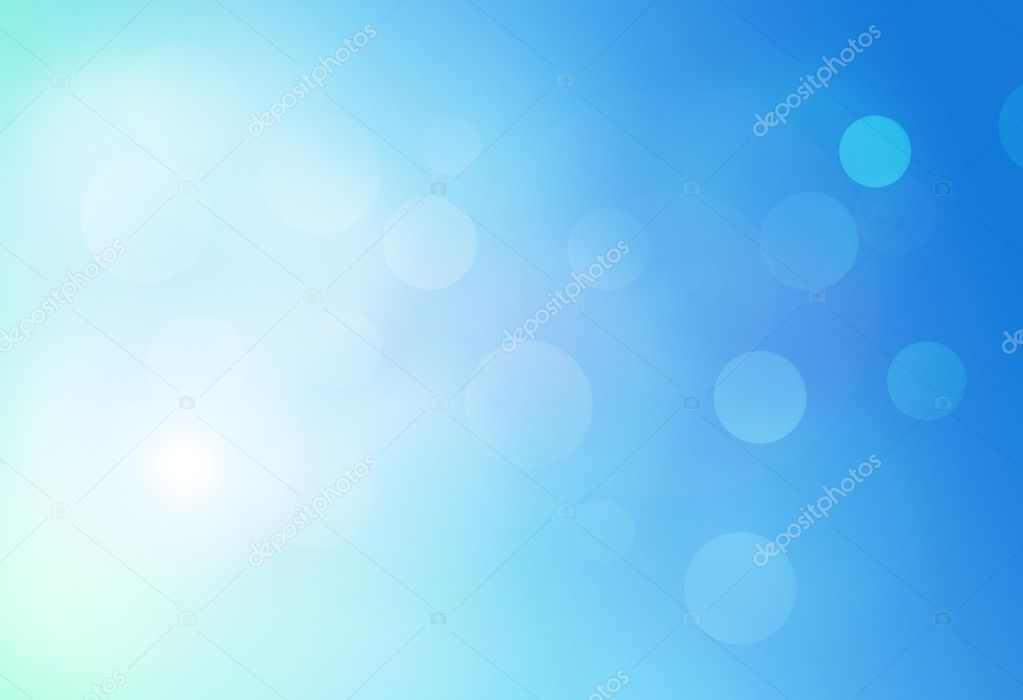 Примеры оформления интерьера спальни в подобных оттенках смотрите в следующем видео.
Примеры оформления интерьера спальни в подобных оттенках смотрите в следующем видео.
С розовым
Очень оригинально и необычно смотрится сочетание розового и голубого цвета. Эта комбинация оттенков привнесет в интерьер спальни гармонию, сделает её более романтической и гламурной.
Красиво будут смотреться голубые обои с розовыми вставками. В таком интерьере будут уместны розовое покрывало на кровать, а также нежные узоры на шкафу.
С сиреневым
Сиреневые и фиолетовые оттенки в сочетании с голубым придадут комнате некоторой загадочности. Сиреневые акценты на фоне нежно-голубых обоев создадут в интерьере стильные акценты.
Фиолетовое покрывало на кровати в паре с шелковыми шторами в лавандовых тонах на фоне нежно-голубых обоев привнесут в дизайн спальни свежие насыщенные нотки.
Спальня в небесно-голубых тонах сделает ваше жилье уютным и гармоничным, будет дарить светлые ассоциации с лазурным морем. В такой комнате будет приятно отдыхать после тяжелого рабочего дня, уйдет напряжение и стресс. А правильно подобранная мебель, отделка и аксессуары сделают интерьер стильным и привлекательным.
дизайн интерьера в голубых тонах, шторы и потолок
При оформлении интерьера спальни голубой цвет пользуется особой популярностью, и не зря. Оттенок чистого неба и лазурного моря навевает приятные воспоминания, помогает расслабиться, избавиться от тяжелых раздумий и депрессивного настроя, заряжает позитивной энергией и дарит заряд бодрости. Голубой великолепно смотрится в интерьере, выдержанном в любом стиле. Он гармонично сочетается с мебелью, аксессуарами и декором разных цветов и дизайнов. Сегодня речь пойдет о голубых обоях в интерьере спальни.
Преимущества и недостатки голубого цвета
Далеко не каждый цвет идеально смотрится в спальне. К голубому это ни в коей мере не относится. Этот глубокий, красивый оттенок обладает целым рядом преимуществ перед своими соседями по цветовой палитре:
Этот глубокий, красивый оттенок обладает целым рядом преимуществ перед своими соседями по цветовой палитре:
- Успокаивающее и расслабляющее воздействие на человека.
- Визуальное расширение небольшого пространства. Этот легкий, воздушный оттенок делает комнату светлее и просторнее.
- Голубой цвет наполняет комнату воздухом, чистотой и свежестью. Такой вариант оформления идеален для помещений, расположенных на солнечной стороне. Даже в самый жаркий день в них будет чувствоваться утренняя прохлада.
- Этот цвет прекрасно подходит для детской или подростковой комнаты, для спальни молодой девушки. Не вызывает раздражения и чувства неприятия (в отличие от розового цвета).
Недостаток его достаточно условный: слишком большое количество вещей, выдержанных в этом холодном цвете, может сделать комнату не очень уютной.
Виды
Голубой – очень красивый, многогранный и универсальный цвет. Он включает в себя множество оттенков: от едва уловимого небесного до глубокого бирюзового. Обои могут быть представлены в самых разных тонах этого цвета.
Сегодня одним из самых популярных направлений в оформлении интерьера считается монохромный вариант. Спальня может быть отделана голубыми обоями, а мебель, текстиль, элементы декора также будут выдержаны в разных оттенках этого же цвета. Такой интерьер смотрится очень необычно, стильно и красиво.
Сами обои могут быть однотонными или принтованными. Голубой идеально сочетается с золотистыми или серебристыми вензелями, завитками, цветами, геометрическими орнаментами и другими узорами. Рисунки на обоях могут иметь и другие оттенки, более контрастные и яркие (по сравнению с небесным). Это могут быть зеленые, красные, белые, черные орнаменты.
Рисунки на обоях могут иметь и другие оттенки, более контрастные и яркие (по сравнению с небесным). Это могут быть зеленые, красные, белые, черные орнаменты.
Одним из самых необычных для спальни вариантов принта является морская тематика. Зато она прекрасно ложится на голубой фон. Это всевозможные ракушки, морские животные, водоросли, звезды.
Потолок, декор, аксессуары
Чтобы максимально подчеркнуть выразительность этого тона, необходимо очень серьезно подойти к выбору отделки пола, потолка, подбору мебели и декоративному оформлению комнаты.
Шторы могут быть в одной гамме с обоями, иметь более насыщенный, яркий оттенок этого же цвета или быть контрастными. Хорошо сочетаются с лазурными обоями синие, белые, бирюзовые шторки. Они могут быть однотонными либо украшенными мелким принтом (цветы, листики, горошек).
Хорошо сочетаются с лазурными обоями синие, белые, бирюзовые шторки. Они могут быть однотонными либо украшенными мелким принтом (цветы, листики, горошек).
Потолок в спальне с голубыми обоями может быть белоснежным либо любого оттенка из одной палитры со стенами. Нежелательны резкие контрастные переходы и перепады. Многоуровневый потолок может быть выполнен в нескольких оттенках небесного цвета и украшен облаками, звездами, неяркими цветочными композициями. Глянцевое покрытие визуально сделает помещение более просторным.
Бирюзовые обои и потолок создают достаточно холодный интерьер. Разбавить его, добавив уют и домашний комфорт, поможет мебель, выполненная из натурального дерева или имитирующих его материалов. Цветовая гамма должна выглядеть максимально естественно (темно-коричневый, бежевый или даже кремовый цвет).
Красивые интерьеры
Классическое сочетание белого и голубого тонов освежает любой интерьер, делает его более легким, а помещение – просторным. Мебель, элементы декора, текстиль подобраны в одном дизайне и в единой цветовой гамме. Все смотрится очень гармонично и целостно.
Цветов в одной спальне много, но интерьер совсем не смотрится перегруженным и тяжелым. Оттенки голубого и коричневого подобраны в идеальном соотношении по отношению друг к другу. Для оформления стен использовали сразу три вида обоев-компаньонов в голубых тонах.
Насыщенный бирюзовый великолепно сочетается с белым цветом. Просторная спальня в частном доме выдержана в достаточно строгом, сдержанном стиле. В качестве украшений выступают красивое покрывало с цветочным принтом и мелкие декоративные детали.
В качестве украшений выступают красивое покрывало с цветочным принтом и мелкие декоративные детали.
А в следующем видеоролике можно узнать, каких критериев нужно придерживаться при выборе обоев для спальни.
Как изменить фон фотографии на синий
6 простых способов изменить фон фотографии на синий
Adobe Photoshop Mix (Android и iOS)Apowersoft Background Eraser (Android и iOS)
Removebg (Online)
Online Background Eraser (Online)
PhotoScissors (Desktop)
Apowersoft Background Eraser (Desktop)
| Функции | Adobe Photoshop Mix | Apowersoft Background Eraser (мобильные устройства) | Removebg | Online Background Eraser | PhotoScissors | Apowersoft Background Eraser (Windows) |
|---|---|---|---|---|---|---|
| Предлагает готовые к использованию сплошные цвета | ||||||
| Позволяет загружать собственный цвет фона | ||||||
| Автоматически удалять фон | ||||||
| Точное вырезание объекта по фотографии | ||||||
| Пользователь дружественный интерфейс |
Adobe Photoshop Mix
Adobe Photoshop Mix — это первый инструмент, который поможет вам изменить фон на синий на устройствах Android или iOS. Вы можете вручную удалить старый фон со своей фотографии, используя его инструмент для вырезания. Затем вы можете преобразовать фон фотографии в синий. Но помните, что Adobe Photoshop Mix не предлагает предварительно настроенных сплошных цветных фонов, поэтому вам необходимо заранее загрузить собственный синий фон в телефонную галерею. Кроме того, этот инструмент сохранит исходное качество фотографии.
Вы можете вручную удалить старый фон со своей фотографии, используя его инструмент для вырезания. Затем вы можете преобразовать фон фотографии в синий. Но помните, что Adobe Photoshop Mix не предлагает предварительно настроенных сплошных цветных фонов, поэтому вам необходимо заранее загрузить собственный синий фон в телефонную галерею. Кроме того, этот инструмент сохранит исходное качество фотографии.
- Перейдите в Google Play Store или App Store, чтобы загрузить и установить приложение на свой телефон.
- Для начала просто коснитесь значка плюса в правом нижнем углу экрана, чтобы загрузить фотографию.
- Затем вручную удалите старый фон, нажав значок «Ножницы».
- Затем загрузите свой собственный синий фон из библиотеки телефона, нажав значок «Плюс».
- Наконец, отрегулируйте синий фон так, чтобы он соответствовал вашей фотографии, затем нажмите значок «Поделиться» и выберите, где вы хотите сохранить файл.
Apowersoft Background Eraser (iOS и Android)
Если вам нужно приложение с интуитивно понятным интерфейсом, которое подходит для новичков и поможет вам изменить цвет фона на синий, попробуйте Apowersoft Background Eraser. Это простое приложение можно использовать как на Android, так и на iOS. Это приложение для автоматического удаления фона не только дает вам точный вырез из вашего изображения, но также позволяет с легкостью добавить синий фон к вашему изображению. В нем есть предустановленная цветовая палитра, чтобы вы могли выбрать любой желаемый цвет. Кроме того, это также позволит вам загрузить свой собственный дизайн фона со своего телефона или использовать встроенные шаблоны фона.
Это простое приложение можно использовать как на Android, так и на iOS. Это приложение для автоматического удаления фона не только дает вам точный вырез из вашего изображения, но также позволяет с легкостью добавить синий фон к вашему изображению. В нем есть предустановленная цветовая палитра, чтобы вы могли выбрать любой желаемый цвет. Кроме того, это также позволит вам загрузить свой собственный дизайн фона со своего телефона или использовать встроенные шаблоны фона.
- Загрузите приложение из Google Play Store или App Store и установите его на свое мобильное устройство.
- Откройте приложение, нажмите «Удалить фон», чтобы получить изображение из галереи телефона, а затем дождитесь прозрачного результата.
- Затем нажмите «Изменить фон»> «Цвет» и выберите синий цвет для вашего изображения.
- Наконец, нажмите кнопку «Сохранить HD», чтобы сохранить изображение в галерее.
Removebg
Removebg — это инструмент, который может изменить цвет фона фотографии на синий онлайн. Это автоматическое средство для удаления фона с фотографии может стереть фон с фотографии одним щелчком мыши.Кроме того, вы можете свободно менять новый синий фон или любые другие сплошные цвета, которые вы можете комбинировать на своей фотографии. С Removebg вы будете удивлены потрясающим качеством фото и поделитесь результатами в разных социальных сетях.
Это автоматическое средство для удаления фона с фотографии может стереть фон с фотографии одним щелчком мыши.Кроме того, вы можете свободно менять новый синий фон или любые другие сплошные цвета, которые вы можете комбинировать на своей фотографии. С Removebg вы будете удивлены потрясающим качеством фото и поделитесь результатами в разных социальных сетях.
- Посетите официальный сайт Removebg.
- Загрузите изображение, перетащив файл в онлайн-инструмент.
- Тогда инструмент даст вам прозрачный результат. Нажмите кнопку «Редактировать», чтобы добавить новый фон.
- Выберите синий цвет и нажмите кнопку «Загрузить», чтобы напрямую сохранить файл на свой компьютер, если он вас устраивает.
Online Background Eraser
Еще один бесплатный инструмент для изменения цвета фона фотографии на синий онлайн — Online Background Eraser. Этот простой в использовании онлайн-инструмент имеет чистый интерфейс, который действительно подходит для новичков. Это позволит вам изменить фон вашего изображения на разные сплошные цвета, такие как синий, желтый, красный, белый, черный и многие другие.Кроме того, в нем также есть библиотека предварительно загруженных фоновых рисунков. Как веб-служба, загруженный вами файл с помощью этого инструмента будет автоматически удален через 24 часа, поэтому вам не нужно беспокоиться об утечке ваших фотографий. Не нужно ничего устанавливать, просто посетите официальную страницу онлайн-инструмента.
Это позволит вам изменить фон вашего изображения на разные сплошные цвета, такие как синий, желтый, красный, белый, черный и многие другие.Кроме того, в нем также есть библиотека предварительно загруженных фоновых рисунков. Как веб-служба, загруженный вами файл с помощью этого инструмента будет автоматически удален через 24 часа, поэтому вам не нужно беспокоиться об утечке ваших фотографий. Не нужно ничего устанавливать, просто посетите официальную страницу онлайн-инструмента.
- Перейти на официальный сайт Online Background Eraser.
- Сначала нажмите кнопку «Загрузить изображение», чтобы импортировать нужное изображение.
- После завершения процесса вы получите фотографию с прозрачным фоном, затем нажмите кнопку «Редактировать».
- Затем выберите значок «Изменить фон», затем щелкните «Цвет» и выберите синий цвет для вашего изображения.
- Наконец, нажмите кнопку «Загрузить», чтобы сохранить изображение.
PhotoScissors
PhotoScissors — это настольная программа, которая полезна для редактирования фотографий. Это может особенно помочь вам изменить фон фотографии на синий. Это программное обеспечение может вырезать человека или объект из фона. Он может легко изменить или мгновенно добавить синий фон на вашу фотографию.Это программное обеспечение для настольных ПК предлагает набор однотонных фонов, которые вы можете применить к своей фотографии.
Это может особенно помочь вам изменить фон фотографии на синий. Это программное обеспечение может вырезать человека или объект из фона. Он может легко изменить или мгновенно добавить синий фон на вашу фотографию.Это программное обеспечение для настольных ПК предлагает набор однотонных фонов, которые вы можете применить к своей фотографии.
- Загрузите и установите программное обеспечение с официального сайта.
- Запустите программу, в разделе «Файл» нажмите «Открыть изображение», чтобы импортировать нужное изображение. Затем дождитесь прозрачного результата.
- Перейдите к правой стороне и выберите значок «Фон», затем выберите «Сплошной цвет»> «Изменить цвет» и установите желаемый синий цвет.
- После этого нажмите значок дискеты, чтобы сохранить файл на рабочем столе.
Apowersoft Background Eraser (Windows)
Если вы ищете простую программу, которая может изменить фон на синий и проста в использовании, Apowersoft Background Eraser — лучший инструмент для вас. Эта программа использует собственную запатентованную технологию искусственного интеллекта, которая может помочь вам проявить творческий подход при редактировании фотографий. Затем вы можете улучшить свою фотографию, добавив синий или любые другие сплошные цвета / шаблоны, которые предлагает программа. Вы можете использовать свой собственный цвет фона или дизайн, загрузив его в инструмент.
Эта программа использует собственную запатентованную технологию искусственного интеллекта, которая может помочь вам проявить творческий подход при редактировании фотографий. Затем вы можете улучшить свою фотографию, добавив синий или любые другие сплошные цвета / шаблоны, которые предлагает программа. Вы можете использовать свой собственный цвет фона или дизайн, загрузив его в инструмент.
- Сначала загрузите и установите программное обеспечение на свой компьютер.
- Откройте программу, выберите «Распознавание портрета» или «Другое распознавание» в соответствии с вашей фотографией.
- Затем перетащите или щелкните значок плюса, чтобы добавить изображение со своего рабочего стола.
- Вы будете перенаправлены на другой интерфейс, показывающий обработанный файл. Нажмите кнопку «Редактировать изображение», чтобы добавить другой цвет фона.
- Нажмите «Изменить фон»> «Цвет» и выберите оттенок синего, который вы хотите для вашей фотографии.
 Затем после этого нажмите кнопку «Сохранить».
Затем после этого нажмите кнопку «Сохранить».
Заключение
Указанные выше инструменты определенно могут легко изменить цвет фона на синий. Вам просто нужно выбрать лучший инструмент для вас. Среди них Online Background Eraser является лучшим, поскольку он полностью бесплатен и имеет основные функции, которые нам нужны для редактирования фона фотографии.
Рейтинг: 4.3 / 5 (на основе оценок: 26) Спасибо за вашу оценку!
абстрактный темно-синий фон Фотография, картинки, изображения и сток-фотография без роялти.Изображение 542
. абстрактный темно-синий фон Фотография, картинки, изображения и сток-фотография без роялти. Изображение 542.Абстрактный темно-синий фон
S M L XL РедактироватьТаблица размеров
| Размер изображения | Идеально подходит для |
| S | Интернет и блоги, социальные сети и мобильные приложения. |
| M | Брошюры и каталоги, журналы и открытки. |
| л | Плакаты и баннеры для дома и улицы. |
| XL | Фоновые изображения, рекламные щиты и цифровые экраны. |
Используете это изображение на предмете перепродажи или шаблоне?
Распечатать Электронный Всесторонний
7500 x 4500 пикселей | 63.5 см x 38,1 см | 300 точек на дюйм | JPG
Масштабирование до любого размера • EPS
7500 x 4500 пикселей | 63,5 см x 38,1 см | 300 точек на дюйм | JPG
Скачать
Купить одиночное изображение
6 кредитов
Самая низкая цена
с планом подписки
- Попробовать 1 месяц на 2209 pyб
- Загрузите 10 фотографий или векторов.
- Нет дневного лимита загрузок, неиспользованные загрузки переносятся на следующий месяц
221 pyб
за изображение любой размер
Цена денег
Ключевые слова
Похожие изображения
Нужна помощь? Свяжитесь с вашим персональным менеджером по работе с клиентами
@ +7 499 938-68-54
Мы используем файлы cookie, чтобы вам было удобнее работать. Используя наш веб-сайт, вы соглашаетесь на использование файлов cookie, как описано в нашей Политике использования файлов cookie
Используя наш веб-сайт, вы соглашаетесь на использование файлов cookie, как описано в нашей Политике использования файлов cookie
Удаление фонового изображения в Интернете — Clipping Magic
Добавляйте тени, исправляйте цвета, кадрируйте и многое другое!×
Изображение уменьшеноВы загрузили изображение, размер которого превышает ваш активный лимит, поэтому нам пришлось уменьшить его до 4 мегапикселей. Вы можете настроить ограничение размера изображения или включить предварительную обрезку в диалоговом окне «Параметры ввода».
Ярлыки | |||
|---|---|---|---|
| Красный зеленый | Пробел | ||
| Увеличить | Колесико мыши | ||
| Быстрое панорамирование | Сдвиг | ||
| Стереть | Икс | ||
| Сковорода | C | ||
| Волосы | V | ||
| Скальпель | S | ||
| Отменить повторить | Z / Y | ||
| Меньшая / большая кисть | [ / ] | ||
| … | Цвет фона цикла | B | |
| Повернуть влево / вправо | р / Т | ||
| Выпрямить влево / вправо | Сдвиг + р / Т | ||
| Сковорода | ← ↑ ↓ → | ||
| Увеличить | PgUp PgDn | ||
| Обзор Contour | D / F | ||
| Панели просмотра | 1 / 2 | ||
| Показать предварительный просмотр | W | ||
| Показать оригинал | Q | ||
Автоматическое панорамирование в области предварительного просмотра.
Средняя кнопка мыши перемещается всегда.
Добавляйте тени, исправляйте цвета, кадрируйте и многое другое!Отметьте как передний план , так и задний план , чтобы получить результат
Понятно!
Сотрите метки, пересекающие границы, и используйте скальпель Scalpel для точного контроля границ.
Понятно!
4 простых способа размыть фон на фотографиях iPhone
Вам интересно, как размыть фон изображения на вашем iPhone? Создание красиво размытого фона может показаться трудным.Но с хитростями, которые вы собираетесь открыть, на самом деле это легко! Читайте дальше, чтобы начать создавать потрясающие фотографии iPhone с великолепным размытием фона.
Оглавление: Как размыть фон на iPhone
Щелкните любую ссылку ниже, чтобы перейти прямо к этому разделу руководства:
1. Снимайте красиво размытый фон в портретном режиме
2. Подойдите ближе к объекту Для удивительного размытия фона
3. Размытие фона изображения при редактировании
Размытие фона изображения при редактировании
4.Скомпонуйте объект с помощью мечтательной размытой виньетки
1. Снимайте красиво размытый фон в портретном режиме
Хотите снимать потрясающие портретные фотографии iPhone с великолепным размытым фоном?
Если вы думали, что с цифровой зеркальной камерой можно добиться только профессиональных результатов… подумайте еще раз!
Встроенное приложение iPhone Camera имеет невероятный инструмент для размытия фона на ваших фотографиях.
Что это за инструмент?
Он называется Портретный режим .
Портретный режим использует программное обеспечение с эффектом глубины для размытия фона изображения во время его съемки.
Объект останется в резком фокусе… что идеально подходит для портретной фотографии.
Также отлично подходит для съемки сцен с отвлекающим фоном. Ваш объект будет лучше выделяться, если фон будет размытым.
Портретный режим доступен на всех последних моделях iPhone: iPhone 11, iPhone 11 Pro и iPhone 11 Pro Max.
Вы также найдете его на iPhone XS, iPhone XS Max, iPhone XR, iPhone X, iPhone 8 Plus и iPhone 7 Plus.
Если на вашем iPhone нет портретного режима, не волнуйтесь! Просто перейдите к разделу 2 ниже, чтобы узнать, как размыть фотографии на iPhone без использования портретного режима.
1.1 Как размыть фон на iPhone с помощью портретного режима
Итак, как вы используете портретный режим, чтобы размыть фон на фотографиях iPhone?
Сначала откройте приложение Camera . Затем выберите Портрет внизу экрана.
Убедитесь, что ваш объект находится на расстоянии от двух до восьми футов от камеры.В сцене также должно быть достаточно света. (Портретный режим не всегда работает при слабом освещении.)
Когда вы составите фотографию, вы увидите желтую рамку фокусировки вокруг лица объекта. Лицо будет в фокусе, а фон будет размытым.
Когда вы видите желтые слова Natural Light (или Depth Effect на iPhone 7 Plus), ваш iPhone готов к съемке.
Теперь просто нажмите кнопку спуска затвора, чтобы сделать снимок!
1.2 Как изменить размытие фона в портретных фотографиях
Знаете ли вы, что можно изменить размытие фона… после вы сделали снимок?
На iPhone 11, 11 Pro, 11 Pro Max, XS, XS Max и XR вы можете легко настроить силу размытия фона.
Откройте портретную фотографию в приложении Фото . Затем нажмите Изменить вверху справа.
Коснитесь значка f / number вверху слева.
Теперь используйте ползунок Depth под фотографией, чтобы отрегулировать силу размытия.
Чем меньше диафрагменное число, тем сильнее размытие. И более высокое диафрагменное число показывает больше деталей фона.
Ползунок Depth недоступен на старых iPhone. Однако, если вас не устраивает размытие фона, вы можете вернуться к исходному изображению без размытия.
Чтобы удалить размытие, коснитесь желтого Портрет в верхней части экрана.Эффект глубины будет отключен, а размытие будет удалено. Вы можете снова включить размытие в любой момент, снова нажав Портрет .
Пока мы изучаем параметры редактирования в портретном режиме, давайте рассмотрим портретное освещение (недоступно на iPhone 7 Plus).
Портретное освещение позволяет добавлять к портретным фотографиям различные эффекты студийного освещения.
В верхнем левом углу экрана редактирования коснитесь значка Портретное освещение (шестиугольник).Под фотографией появятся значки Портретное освещение .
Проведите по значку Портретное освещение значков (значков куба) внизу фотографии.
Natural Light никаким образом не изменяет освещение. Studio Light делает лицо более ярким. Contour Light добавляет тени для более четких черт лица.
Stage Light делает фон черным. Stage Light Mono — это то же самое, что и Stage Light, но с черно-белым эффектом. High-Key Light Mono создает черно-белую фотографию на белом фоне.
Выбрав эффект портретного освещения, используйте ползунок для регулировки силы света.
Когда вы закончите редактировать портретную фотографию, нажмите Готово , чтобы сохранить изменения.
2. Подойдите ближе к объекту для удивительного размытия фона
Вы хотите знать, как делать снимки с размытым фоном на iPhone… даже если у вас нет портретного режима?
Вот простой прием для получения невероятного размытия фона:
Подойдите ближе к объекту.
Все просто!
Съемка с близкого расстояния создает небольшую глубину резкости.
Малая глубина резкости означает, что в фокусе находится только небольшая часть изображения. Остальная часть изображения будет размыта.
Остальная часть изображения будет размыта.
Чем ближе вы подходите к объекту, тем меньше будет глубина резкости.
Так что для получения действительно размытого фона вам нужно подойти очень близко.
Однако, если вы подойдете слишком близко, камера вообще не сможет сфокусироваться.И ваш объект будет выглядеть размытым.
Поэтому всегда проверяйте, выглядит ли ваш объект сфокусированным. Если этого не произошло, отойдите немного дальше и попробуйте снова сделать снимок.
Для снимков с близкого расстояния вам понадобится дополнительный макрообъектив. Такой объектив позволяет фокусироваться на очень близких расстояниях.
При съемке с близкого расстояния важно убедиться, что нужная часть сцены находится в фокусе.
Вы хотите, чтобы ваш объект на переднем плане был резким, а фон — размытым.
К счастью, настроить фокус камеры iPhone легко.
В приложении Camera просто коснитесь экрана, на котором вы хотите установить фокус. Желтое поле укажет точку фокусировки.
Желтое поле укажет точку фокусировки.
Если фон не выглядит размытым, подойдите немного ближе, затем коснитесь, чтобы снова установить фокус.
Помните, чем ближе вы подходите, тем более размытым будет фон!
3. Размытие фона изображения при редактировании
Как вы уже заметили, делать фотографии с размытым фоном очень просто.
Но что, если вы не снимаете размытый фон… а затем решите, что фотография выглядела бы лучше, если бы она была размытой.
Это не проблема!
Потому что вы можете использовать приложение для редактирования, чтобы размыть фон после съемки.
В этом руководстве вы узнаете, как размыть фон изображения с помощью приложения AfterFocus.
3.1 Выберите объект и фон переднего плана
Откройте AfterFocus , затем нажмите Выбрать фото в нижней части экрана.Нажмите на фотографию, которую хотите отредактировать.
Некоторые полезные подсказки могут появиться на экране после открытия изображения. Проведите по экрану, чтобы прочитать советы, затем нажмите X в левом верхнем углу, чтобы выйти.
Проведите по экрану, чтобы прочитать советы, затем нажмите X в левом верхнем углу, чтобы выйти.
Первый шаг — использовать инструменты Smart Selection для выбора объекта и фона.
Коснитесь значка Focus внизу экрана. Теперь проведите пальцем линию внутри области, на которой хотите сфокусироваться.
Не нужно быть слишком точным.Просто наметьте примерно объект на переднем плане, который вы хотите сфокусировать.
Затем нажмите значок Фон . Нарисуйте линию над фоном, который вы хотите размыть. Когда вы отпустите палец, передний план будет выделен красной маской.
Красная область с белыми линиями — это часть изображения, которая останется в фокусе. Черная линия указывает на область, которая будет размыта на следующем шаге.
Однако, прежде чем размывать фон, вам необходимо проверить, правильно ли приложение выбрало ваш объект.
Часть вашего объекта на переднем плане не выделена красным? Или часть фона кажется красной? Если это так, вам нужно исправить это так, чтобы размывался только фон.
В приведенном выше примере вы можете видеть, что верх велосипедного шлема мальчика не выбран.
Вы можете попробовать нарисовать больше линий, чтобы отметить области переднего и заднего плана. Но это не всегда дает идеальные результаты.
Если вы не можете добиться точного выбора с помощью инструментов Smart Selection , вам необходимо переключиться в режим Ручной выбор .Для этого коснитесь значка Pencil вверху экрана.
Увеличьте масштаб, ущипнув двумя пальцами. Затем внимательно проверьте края вашего выделения. Двумя пальцами перетащите изображение при увеличении.
Коснитесь значка Размер кисти , затем выберите подходящий размер кисти для области, которую вы хотите выделить. Теперь выберите значок Focus или Фон , затем проведите кистью по объекту или фону, который вы хотите выбрать.
Помните, вы должны быть точными при использовании инструментов ручного выбора. Будет выделена любая область, которую вы закрасите.
Будет выделена любая область, которую вы закрасите.
Если вы ошиблись, нажмите Отменить (изогнутая стрелка) вверху экрана. Или переключитесь между значками Focus и Background , чтобы перекрасить ошибочно выбранную область.
Когда вы закончите, красная маска должна быть только на объекте переднего плана, который вы хотите получить в резкой фокусировке. Чем аккуратнее вы сделаете свой выбор, тем реалистичнее он будет выглядеть, когда вы примените эффект размытия.
Когда вы сделали аккуратный выбор, коснитесь стрелки вверху справа. Фон вашей фотографии теперь будет размытым.
Если вы заметили ошибку при выборе, коснитесь единственной стрелки влево вверху экрана. Затем вы можете настроить свой выбор, используя инструменты Focus и Background . Нажмите стрелку вправо , чтобы вернуться к экрану эффектов размытия.
3.2 Настройка эффекта размытия
Значки в нижней части приложения AfterFocus позволяют настроить размытие на фотографии.
Коснитесь значка Blur и убедитесь, что выбрано Lens Blur . Перетащите ползунок, чтобы настроить силу размытия.
Ниже представлена отредактированная фотография с красиво размытым фоном.
Для сравнения ниже представлено исходное изображение, на котором фон находится в фокусе. Обратите внимание, как размытый фон помогает мальчику соскочить со страницы.
Если вы хотите добавить в сцену ощущение движения, вы можете выбрать опцию Motion Blur (вместо Lens Blur ).
Идеально подходит для движущихся объектов, поскольку усиливает ощущение движения на вашем изображении.
Ниже показано изображение с размытием движения, примененным к фону.
На самом деле исходная фотография была сделана, когда мальчик был неподвижен. Но из-за размытия движения создается впечатление, что он быстро перемещался по сцене.
Но из-за размытия движения создается впечатление, что он быстро перемещался по сцене.
Когда вы закончите редактировать фотографию, не забудьте сохранить ее. Коснитесь стрелки вниз вверху экрана, затем коснитесь Да .
4. Создайте рамку для объекта с мечтательной размытой виньеткой
Следующая техника редактирования предлагает кое-что немного другое.
Вместо того, чтобы размывать весь фон, вы собираетесь создать размытую виньетку по краям сцены.
Размытые края помогают привлечь внимание к центральной области фокусировки. Размытие действует как рамка, притягивая взгляд зрителя к объекту.
Размытая виньетка также добавляет вашей фотографии мечтательной атмосферности.
Вот как размыть фотографии на iPhone с помощью бесплатного приложения Snapseed:
Откройте Snapseed , затем коснитесь экрана, чтобы открыть библиотеку фотографий. Выберите Открыть с устройства , затем коснитесь фотографии, которую хотите открыть.
Коснитесь Инструменты внизу экрана. Затем прокрутите вниз и выберите инструмент Lens Blur .
Два белых круга появятся на вашем изображении.
Все, что находится внутри внутреннего круга, будет в фокусе.Все, что находится за пределами внешнего круга, будет размыто. Область между двумя кругами — это место, где изображение переходит от резкого к размытому.
При желании круг можно перетащить в другую область. Или измените его размер, ущипнув двумя пальцами.
Чтобы настроить силу размытия, смахните вверх или вниз и выберите Интенсивность размытия . Затем проведите пальцем влево или вправо, чтобы настроить силу размытия.
Таким же образом можно настроить переход и виньетку .
Переход регулирует, насколько постепенно сфокусированная область размывается. А Vignette определяет, насколько темными будут края фотографии.
Если вас устраивает эффект размытия, нажмите галочку в правом нижнем углу.
Сохраните изображение, нажав Экспорт , затем Сохранить копию .
Ниже отредактированное изображение с мечтательной размытой виньеткой.
Для сравнения ниже представлено исходное изображение без какого-либо размытия.Обратите внимание, как тонкое размытие на фотографии выше притягивает взгляд к центру кадра.
Добавьте эффекты размытия фотографий к изображениям
Избавьтесь от предположения, что все размытие — это плохо! Мы говорим, что слегка расфокусированные фотографии могут отлично выглядеть не из этого мира. Подумайте о мягко размытых пейзажах или смягченных фоновых изображениях, чтобы выделить объекты съемки, и не забудьте о блестящих точках боке — мы все для того, чтобы добавлять эффекты размытия фотографий к частям изображения.В PicMonkey есть множество специализированных инструментов и фотоэффектов, которые помогут вам создавать великолепно размытые фотографии с той правильной степенью мягкости. Давайте узнаем, как размыть фото семью способами!
Давайте узнаем, как размыть фото семью способами!
1. Как размыть всю фотографию одним щелчком мыши
Размыть фон фотографии, чтобы выделить текст
Давайте начнем с простого и размываем все изображение. Эффект смягчения PicMonkey придает изображениям легкую пушистую размытость. Вы можете использовать его, чтобы добавить сплошное размытие к любому изображению одним щелчком мыши — мило, готово! Увидимся в следующий раз.Или, если вы хотите быть более разборчивым, вы также можете использовать Soften как микро-направленный лазерный луч размытия, используя палитру Erase & Brush и следующий раздел номер два ниже.
Совет для профессионалов: Используйте ползунок Softness , чтобы серьезно размыть фотографию или уменьшить размытость. Если вы ищете супер-мега-максимальную размытость, нанесите еще один слой Soften после того, как нажмете Apply .
2. Размытие фона фотографии за 5 простых шагов
Вот краткое описание того, как выборочно размыть части фотографии (например, фон) вместо размытия всего объекта:
Открыть ваше фото в PicMonkey.

На вкладке «Эффекты» в разделе «Основные» выберите «Смягчить» (или другой эффект размытия фотографий) и щелкните значок кисти.
Допустим, вы хотите размыть все, кроме своего прекрасного себя, выберите инструмент размытия и проведите кистью только по себе.Мы знаем, что это кажется обратным, но проверьте это: нажмите Обратный эффект и voilà , все , кроме , размыто.
Если вы случайно слишком сильно размыли, переключите кисть на ластик и удалите размытие на желаемой области.
Когда все будет готово, нажмите Применить .
3. Используйте эффекты боке, чтобы добавить размытый свет к фотографиям
Вы найдете боке в Текстурах
Проще говоря: боке — это эстетическое качество расфокусированных точек света на фотографии. фон или, как мы любим говорить, эффект волшебно-мистического-волшебного света-чуда.Текстуры Bokeh PicMonkey дают вам массу способов настроить этот великолепный вид.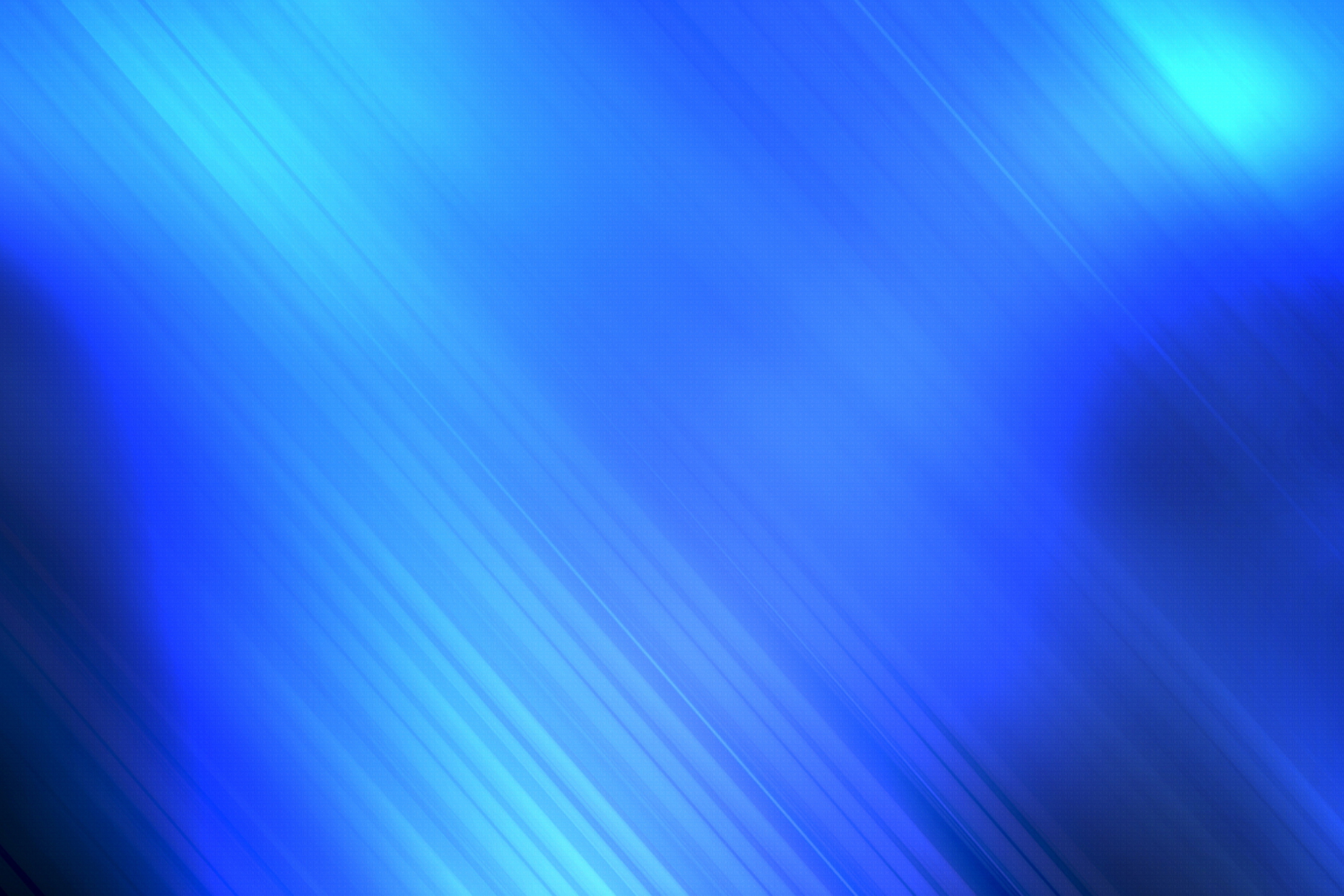
На вкладке «Текстуры» (значок плетеного ромба) вы найдете категорию «Боке», содержащую шесть красиво размытых вариантов, готовых осветить ваш дизайн. Вариантов настройки безумно изобилие: можно увеличить или уменьшить эффект с помощью ползунка Size , углубить или осветлить насыщенность цвета с помощью ползунка Saturation или сделать эффект более или менее прозрачным с помощью Fade. слайдер.Как и в случае избирательного смягчения, описанного выше, вы также можете нарисовать текстуру боке на определенных частях изображения с помощью палитры Erase & Brush .
4. Используйте размытие изображения Ортона для мгновенно вычурного эффекта
Ортон — это своего рода большое дело — настолько, что мы дали ему отдельное описание, но вот вкратце: Ортон — это известная техника фотографии, которая позволяет добиться насыщенных цветов и мечтательной мягкости путем наложения слоев двух экспозиций одной и той же фотографии: резкого оригинала и слегка расфокусированной копии. Наша цифровая версия делает тот же эффект размытия фотографий одним щелчком мыши.
Наша цифровая версия делает тот же эффект размытия фотографий одним щелчком мыши.
Поскольку фотоэффекты становятся лучше, если вы добавите немного вашего собственного неподражаемого прикосновения, вы захотите познакомиться с ползунками Ортона для возни и других веселых экспериментов:
Bloom . Эффективно: насколько не в фокусе эта размытая копия, иначе говоря, ваш уровень размытия.
Яркость . Зажги его, детка!
Затухание . Общая сила эффекта.
И, конечно же, не забудьте о палитре Erase & Brush . Это дает вам возможность рисовать Ортон на частях вашего изображения, как с нашими эффектами текстуры «Смягчение» и «Боке».
5. Сфокусируйте размытие, чтобы привлечь внимание зрителя именно туда, куда вы хотите.
Эффект размытия фотографии может смягчить общий вид фотографии, но использовать его для окружения фокуса на снимке. , и размытие действительно может повысить резкость в фокусе. Проверьте Focal B&W, Focal Soften и Fancy Focus на вкладке «Эффекты» в разделе «Область». Что они могут для меня сделать? — спросите вы себя прямо сейчас. Что ж, позвольте нам сказать вам:
Проверьте Focal B&W, Focal Soften и Fancy Focus на вкладке «Эффекты» в разделе «Область». Что они могут для меня сделать? — спросите вы себя прямо сейчас. Что ж, позвольте нам сказать вам:
Focal B&W превращает часть вашего изображения внутри фокальной точки в черно-белую и сохраняет все за пределами исходных цветов. Попробуйте Reverse Effect , чтобы поменять черно-белое изображение на внешний периметр.
Focal Soften размывает все, что находится за пределами фокусного размера. Reverse Effect делает наоборот — отлично подходит для воссоздания образа «запотевшие стаканы из запотевшей посудомоечной машины». Вы знаете этот взгляд, правда?
Fancy Focus фокусируется на части изображения, но, как и , более привлекательно, чем обычно, , с размытым фоном.
Focal Zoom — ваш идеальный эффект для создания размытия при движении (не столько мягкого размытия).
Подробнее обо всех этих фотофуззификаторах вы можете узнать из нашей статьи о фокальных эффектах.
6. Используйте миниатюрное размытие изображения для эффекта наклона и сдвига.
Как и Альбус Дамблдор, эффект миниатюры является волшебным, причудливым и не обязательно должен давать детям уроки жизни. Эффект миниатюры PicMonkey, созданный на основе использования селективного фокуса в фотографиях с наклоном и сдвигом, использует целевое размытие фотографий, чтобы объекты на фотографии выглядели игрушечными. Вы можете узнать об этом больше (и увидеть несколько довольно фантастических фотографий) в нашей статье об эффекте миниатюры.
7. Нечеткость на ходу с помощью мобильного приложения PicMonkey
Мы знаем, что у вас размытие активности, так что создавайте нечеткие на ходу с помощью Blur и Soften в бесплатном мобильном приложении PicMonkey.
Размытие, расположенное в меню «Правка»> «Регулировка»> «Размытие», добавляет ореол мягкости вашему изображению — перемещайте фокусную цель и регулируйте ползунок, пока он не будет выглядеть правильно. Soften, расположенный в Effects, размывает всю энчиладу, как и Soften в PicMonkey.com. Вы можете применить его ко всей фотографии или нарисовать на определенных участках.
Soften, расположенный в Effects, размывает всю энчиладу, как и Soften в PicMonkey.com. Вы можете применить его ко всей фотографии или нарисовать на определенных участках.
Хотите больше советов и приемов размытия? 4 способа размыть фон на фотографиях
Что вы хотите сделать дальше?
Изучите цвета для вашего следующего дизайн-проекта:
Фоновые изображения | Бесплатные iPhone & Zoom HD обои и векторы
фоновых изображений | Бесплатные HD обои и векторы для iPhone и Zoom — rawpixel Ресурсы по дизайну фона · iPhone, фоны Zoom и HD обои для рабочего стола.Красивые векторные, фото и PNG текстуры. Безопасен для коммерческого использования. Красивый Млечный Путь в ночном небе Блестящий розовый голографический текстурированный фон Цветной узор листьев текстурированный фон Красочный дым текстурированный фон Поток двоичного кода дизайн векторБесплатно
Блестящий текстурированный лед покрытый землей Темно-серый кирпич текстурированный фон вектор Синий грубый фон бетонной стены Абстрактный боке размытый свет фон Пустая розовая стена с тенями Красочный мазок кисти на фоне холста Яркий синий фон акварельной живописи Черный и золотой блеск узор фона вектор | Дизайн с высоким разрешением Градиент синий свет текстурированный фон Светло-фиолетовый блестящий фон Черные мазки масляной краской текстурированный фон Яркий фиолетовый фон акварельной живописи Грохочущие океанские волны текстурированный фон Красочный круглый современный фон вектор Голубая водная живопись текстурированный фон Падающая звезда в темно-синем небе над Гренландией Бетонная стена терраццо текстурированный фон Масляная кисть мазок текстуры фона Плавный полутоновый белый фон вектор Пастель шероховатый бетонная стена фон вектор Масляная краска мазок текстуры фона Размытые красочные блестящие радуги фоновой текстуры Белая кирпичная стена текстурированный фон Цветочные украшенные розовыми мазками куста на бежевом фоне векторБесплатно
Розовое золото, нарисованное на текстурированном фоне ткани Абстрактный фон с акварельными брызгами Текстурированный фон Allium Ostroroskianum (декоративный лук) увеличен в 6 раз на бледно-розовом фоне Ярко-оранжевый b пик инсульта фон Крупный план черного мрамора текстурированный фон Белый и золотой жидкий узорчатый фон вектор Черный дымчатый абстрактный фон искусства Серая бетонная стена с царапинами Белый мятой бумаги текстурированный фон вектор Деревянный текстурированный фон Крупным планом розовый румянец блеск текстурированный фон Деревенский белый деревянный текстурированный фон векторБесплатно
Красочный абстрактный Вселенная текстурированный фон вектор Геометрические полутона синий и розовый фон вектор Абстрактный синий градиентный фон вектор Красочный голографический градиент фона дизайн Тень пальмовых листьев на стене Северное сияние на Лофотенских островах в Норвегии Скрученный бумажный текстурированный фон Акриловый цвет растворяется в вода Черный абстрактный волнистый фон вектор Деревенская деревянная доска на фоне природы продукта Обычный бледно-розовый текстурированный фон ткань Белый цветок текстурированный фон дизайн Блестящий белый блеск текстурированный фон Фиолетовый пастельный жидкий дизайн вектор Шероховатый листья текстурированный дизайн фона Простая стена с листьями и белым мраморным полом продукт фон Выветренная бетонная поверхность обои фон Розовый блеск текстурированный фон дизайнБесплатно
Золотой блеск блеск фоновой текстуры | Дизайн с высоким разрешением Коричневая гладкая ткань текстурированный фон Гладкая чистая розовая текстурированная стена Серый цементный простой фон продукта Бледно-белый и коричневый деревянный текстурированный фон для пола Блестящий серебряный блеск фоновой текстурыБесплатно
Персиковая масляная краска мазки текстурированный фон Розовый мраморный камень текстурированный фон Крупный план желтого блеска текстурированный фон Размытый пустой персиковый фон боке Гладкая деревянная доска текстурированный фон Серый мраморный текстурированный фон дизайнаБесплатно
Пастельный цвет на фоне стеныБесплатно
Золотой блеск текстурированный фон дизайн Бежевая кожа коровы текстурированный фон Гранж красная кирпичная стена текстурированный фон Розовый цветущий цветочный фон розы Жемчужно-белая кожа текстурированный фон вектор Мягкий розовый блеск конфетти фон боке Коричневый деревянный текстурированный пол фон Простой серый цементный уголок фон продукта Сетка текстурированная древесина фон баннера блога Фиолетовый геометрический abstrac t вектор фонБесплатно
Грубые черные линии текстурированный фон Абстрактный боке размытый фон огнейБесплатно
Абстрактная серая краска текстурированный фон вектор Коричневый мрамор текстурированный фон дизайна Мягкий абстрактный изогнутый вектор фона Красочный голографический градиент фона дизайн Абстрактный фон размытые огни бокеБесплатно
Открытый кирпич стена текстурированный фон Белая деревянная доска с зеленым фоном продукта Боке Крупным планом розовый мраморный текстурный фон Розовый и фиолетовый текстурированный фон Темно-коричневый вельветовый текстурированный фон Гладкий и простой текстурированный фон Пастельный текстурированный фон из коровьей кожи Винтажный шероховатый текстурированный бумажный фон Белый холст ткань текстурированный фонПочему люди в соцсетях превращают фотографии своих профилей в синий цвет?
Заметили ли вы на этой неделе несколько человек с синими фотографиями профиля в социальных сетях?
Это не глюк (как я изначально подозревал).
Люди заменяют свои фотографии в профилях простой синей фотографией, чтобы выразить солидарность с Суданом. В африканской стране продолжается гуманитарный кризис, о котором многие люди не знали до этой недели.
По данным CNN, авторитарный президент Судана 30 лет Омар аль-Башир был отстранен от власти после протестов. В докладе говорится, что изначально люди были взволнованы возможным переходом к более демократическому правительству, но эти переговоры замедлились, и последовали новые протесты.
В отчете добавлено, что протестующие, выступающие за демократию, участвовали в демонстрации, которая началась в прошлое воскресенье, когда вооруженные силы открыли огонь по группе демонстрантов во время сидячей забастовки. Протестующие призвали к актам «гражданского неповиновения» после жестокого военного подавления 3 июня людей, протестующих в столице страны Хартуме. Члены Суданской ассоциации профессионалов заявили, что эти действия не прекратятся до «передачи власти гражданскому переходному органу в соответствии с Декларацией свободы и перемен», — говорится в отчете.
Merriam-Webster определяет «гражданское неповиновение» как «отказ подчиняться требованиям или приказам правительства, особенно как ненасильственное и обычно коллективное средство принуждения к уступкам со стороны правительства».
По данным The Guardian, за последние полторы недели было убито не менее 124 человек. В отчете говорится, что более 700 человек получили ранения и что были и другие сообщения об изнасилованиях, плавании тел в реках и массовых арестах в стране.
Аль-Джазира сообщает, что одним из убитых, по сообщениям, был 26-летний инженер Мохамед Маттар, погибший при попытке защитить двух женщин во время разгона военных сил 3 июня.В отчете говорится, что его любимым цветом был синий, который стал символом солидарности с суданцами.
Хэштег #BlueForSudan также популярен в Интернете.
Теннисон Донни Колман можно связаться по телефону [email protected] . Следуйте за ним в Twitter и Instagram @TennysonTV .


 jpg правой кнопкой мыши и выберите команду Переименовать.
jpg правой кнопкой мыши и выберите команду Переименовать.


 е. ширина фото 3 см и высота 4 см)
е. ширина фото 3 см и высота 4 см) Для них можно подобрать красивые нежные фото природы – облака, или крупные цветы в спокойных приглушенных тонах и многие другие варианты.
Для них можно подобрать красивые нежные фото природы – облака, или крупные цветы в спокойных приглушенных тонах и многие другие варианты.


 Затем после этого нажмите кнопку «Сохранить».
Затем после этого нажмите кнопку «Сохранить».